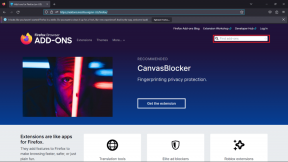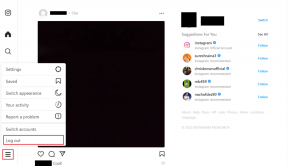Comment épingler n'importe quel fichier ou dossier dans le menu Démarrer de Windows
Divers / / November 29, 2021

Je veux dire que de telles choses (dossiers fréquemment utilisés) enfouies profondément dans la structure de répertoires n'ont aucun sens. Dans ce contexte, nous avons parlé de 7 façons d'accéder rapidement à un dossier favori. Cependant, nous avons manqué de vous dire que vous pouvez épingler des dossiers dans le menu Démarrer également. Oui, pas seulement programmes ou exécutables, vous pouvez y accrocher n'importe quel fichier/dossier.
Nous examinerons deux façons de le faire, en arrivant également à une solution qui met le Ajouter au menu Démarrer option sur le menu contextuel du clic droit pour les fichiers et dossiers. Notez que l'option est par défaut disponible uniquement pour les programmes et non pour les fichiers/dossiers.
La méthode glisser-déposer
Si vous avez déjà remarqué ou essayé, vous pouvez simplement faire glisser et déposer un fichier/dossier sur l'icône Démarrer l'orbe dès qu'il apparaît Ajouter au menu Démarrer.

Ou vous pouvez également attendre (maintenir enfoncé) jusqu'à ce que le menu Démarrer apparaisse, puis le déposer là. Vraiment, c'est aussi simple que cela d'ajouter un favori au menu Démarrer.

Si vous souhaitez supprimer un élément que vous y avez déjà placé, faites simplement un clic droit sur l'élément et choisissez Retirer de cette liste.

Épingler au menu Démarrer à partir du menu contextuel
Comme déjà mentionné, vous ne verrez pas cette option pour le contexte ou le menu contextuel d'un fichier ou d'un dossier. Nous allons donc faire un hack de registre pour que cela se produise.
Noter: Nous vous suggérons de sauvegarder le registre avant que tu commences. En cas de problème, la sauvegarde s'avérera utile. Conservez la sauvegarde sur un lecteur externe.
Étape 1: Lancez la boîte de dialogue Exécuter en appuyant sur Touche Windows + R. Taper regedit et frappe Entrer.

Étape 2: Naviguez jusqu'à l'emplacement HKEY_CLASSES_ROOT -> Dossier -> ShellEx -> ContextMenuHandlers du volet gauche de la Éditeur de registre.

Étape 3: Cliquez ensuite avec le bouton droit sur l'espace vide du volet de droite et choisissez de créer un Nouvelle clé. Au moment où vous faites cela, un nouveau dossier sera créé sous l'emplacement développé dans le volet de gauche.
Étape 4: Nommez le dossier comme {a2a9545d-a0c2-42b4-9708-a0b2badd77c8}, frappé Entrer et quitter le Éditeur de registre la fenêtre.

Ce changement prend effet presque immédiatement. Cela signifie que vous n'avez pas besoin de redémarrer votre machine. Maintenant, faites un clic droit sur n'importe quel dossier et vous verrez cette option. Si vous ne voyez toujours pas, faites un clic droit tout en maintenant le Décalage clé.

Conclusion
Cela vous semble intéressant? Eh bien, j'ai ajouté cela à l'option de clic droit et depuis lors, j'ai ajouté presque tous mes dossiers préférés au menu Démarrer. Combien comptez-vous en ajouter ?
Crédit d'image supérieur: Lina Sidney